- W Edge Wallet możesz przechowywać karty kredytowe, hasła i inne urządzenia finansowe.
- Aplikacja jest teraz aplikacją PWA i można ją zainstalować bezpośrednio z urządzenia Edge.
- Można to zrobić bardzo łatwo. Poniżej pokażemy Ci, jak to zrobić.
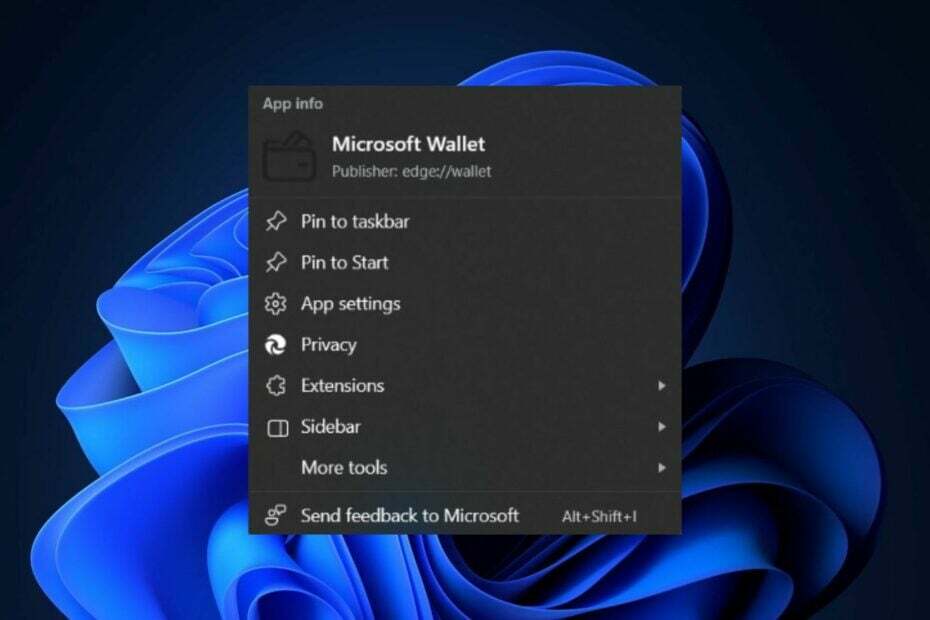
Microsoft Edge dodał ostatnio ważną funkcję do swojej aplikacji Portfel: możliwość powiązania notatek z hasłami z zapisanymi tam hasłami. Ta funkcja pozwoli Ci łatwo zapamiętać hasła, zauważając szczegóły wokół nich.
Wydaje się jednak, że Microsoft posunął aplikację nieco dalej i teraz Portfel krawędziowy stanie się oficjalną aplikacją PWA (Progressive Web Apps). Nie będziesz już musiał szukać Portfela gdzie indziej, ponieważ będziesz mógł go pobrać, zainstalować i skonfigurować bezpośrednio w przeglądarce Edge.
Po skonfigurowaniu portfela będziesz mógł dodawać hasła i notatki do haseł. Zalecamy podanie danych osobowych i szczegółów, abyś tylko Ty znał ich znaczenie.
Jak zauważył entuzjasta systemu Windows, gigant technologiczny z Redmond bardzo ułatwił instalację portfela,
@Leopeva64. Aby to zrobić, wystarczą tylko 2 kliknięcia i podobnie jak w przypadku wszystkich aplikacji PWA, wszystkie procesy będą odbywać się w Edge.Jak skonfigurować portfel Edge
- W Twoim Przeglądarka krawędziowa, Kliknij na ikona w pudełku w ciągu pasek adresu.
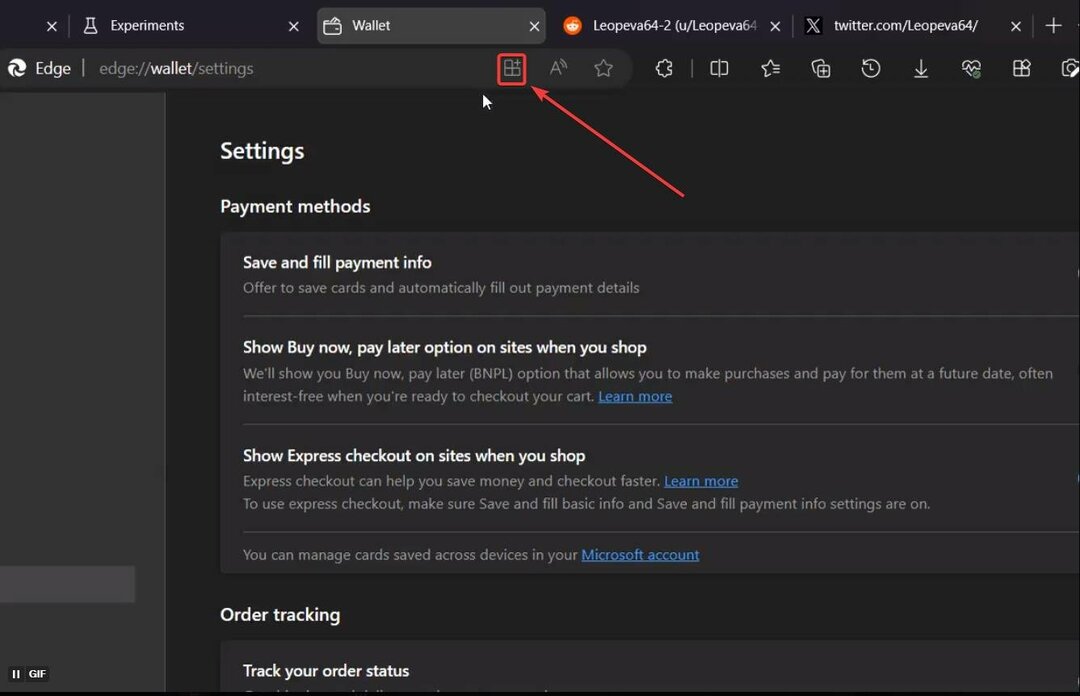
- Ta ikona automatycznie otworzy nowy panel; tutaj, kliknij Przycisk Instaluj.
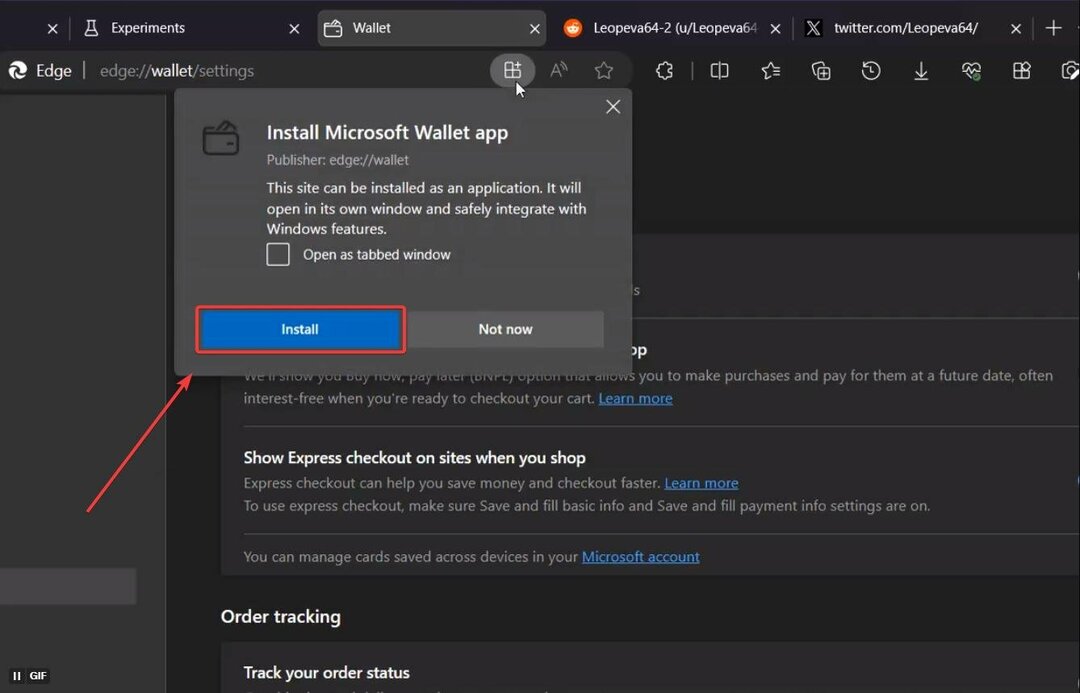
- Aplikacja portfela zostanie następnie zainstalowana i będzie można z niej korzystać.
Poruszanie się po aplikacji jest dość proste. Podobnie jak w przypadku większości aplikacji portfelowych, portfel Edge zapisuje Twoje karty, hasła i inne urządzenia pieniężne, których używasz.
Dzięki niemu będziesz mógł zapłacić za zakupy online kilkoma kliknięciami, bez konieczności wpisywania wszystkich danych karty kredytowej.
Ponadto, jak wspomnieliśmy wcześniej, ten portfel umożliwia zapisywanie haseł również do platform mediów społecznościowych. Wystarczy je tam dodać wraz z odpowiednimi hasłami. Aby nie zapomnieć haseł, możesz dodawać do nich notatki.